Page 1
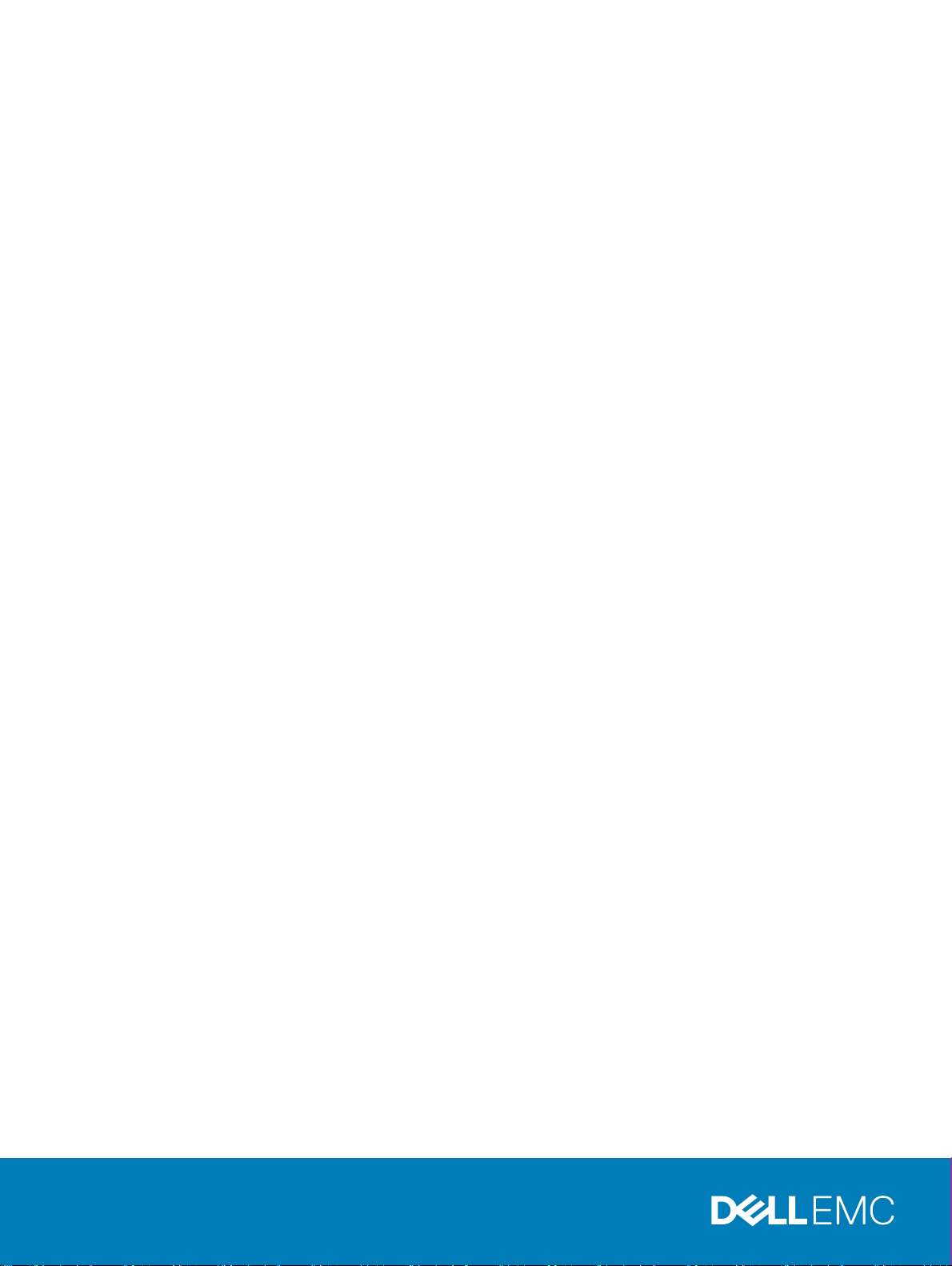
Dell EMC Storage MD 1280 エンクロージャ オーナー
ズマニュアル
規制モデル: SP-2584, E11J
Page 2

メモ、注意、警告
メモ: 製品を使いやすくするための重要な情報を説明しています。
注意: ハードウェアの損傷やデータの損失の可能性を示し、その問題を回避するための方法を説明しています。
警告: 物的損害、けが、または死亡の原因となる可能性があることを示しています。
© 2016 - 2018Dell Inc. その関連会社。All rights reserved.Dell、EMC、およびその他の商標は、Dell Inc. またはその子会社の商標です。その他の商標は、それぞれ
の所有者の商標である場合があります。
2018 - 06
Rev. A02
Page 3
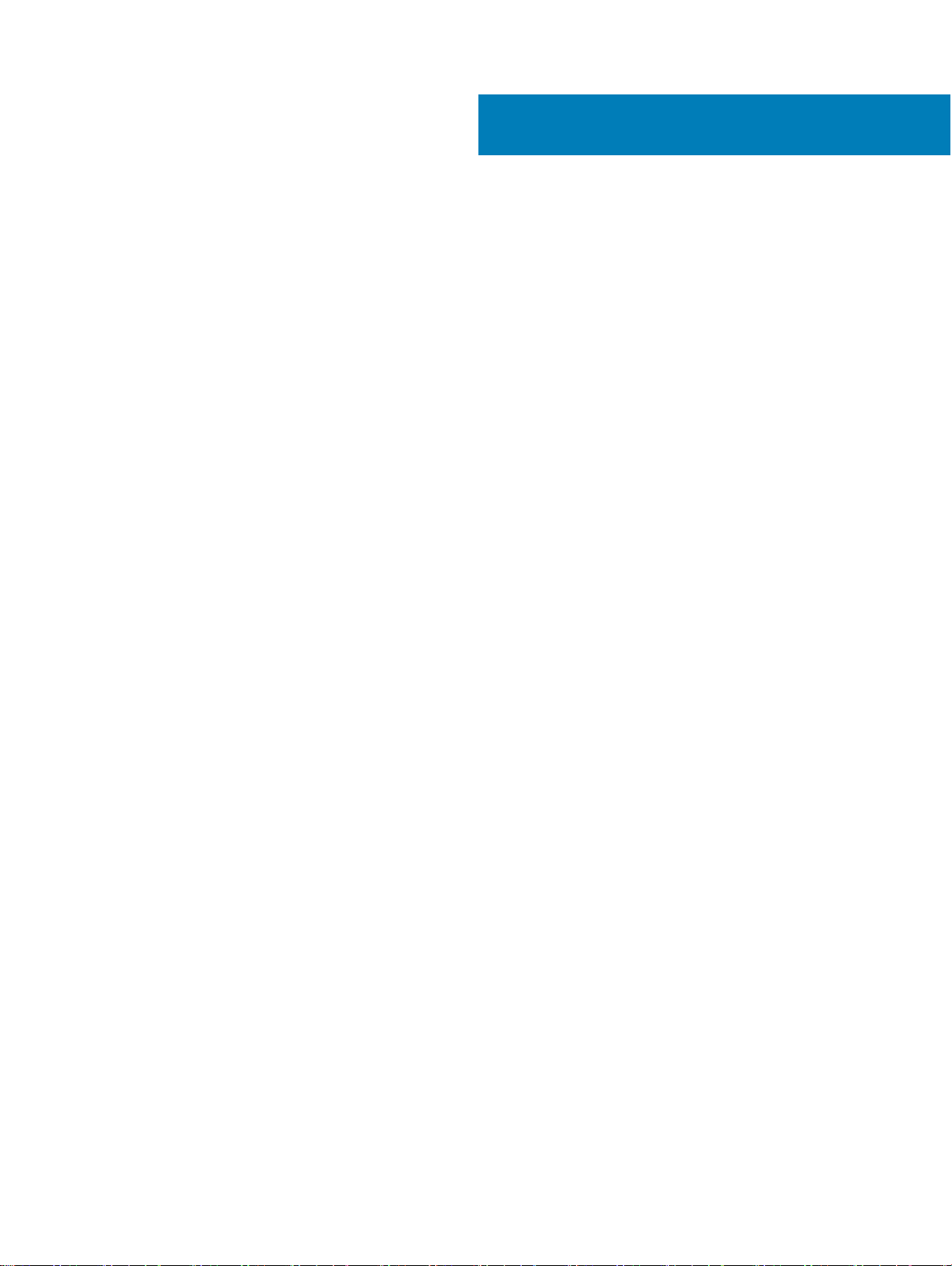
目次
1 システムについて............................................................................................................................................... 5
概要..................................................................................................................................................................................... 5
ハードウェア..................................................................................................................................................................... 5
Dell EMC Storage MD1280 エンクロージャのモニタリング............................................................................................. 5
前面パネルの機能とインジケータ......................................................................................................................................... 5
背面パネルの機能とインジケータ..........................................................................................................................................7
I/O EMM の機能とインジケータ.................................................................................................................................... 8
ファンモジュールの機能とインジケータ..............................................................................................................................9
PSU の機能とインジケータ............................................................................................................................................10
物理ディスクの取り付けガイドライン.....................................................................................................................................11
ドライブの取り付けルール.................................................................................................................................................... 12
DDIC インジケータ...............................................................................................................................................................13
2 システムコンポーネントの取り付けと取り外し.......................................................................................................14
推奨ツール.......................................................................................................................................................................... 14
安全に関する注意事項..................................................................................................................................................... 14
電気取り扱い時の安全に関する注意......................................................................................................................... 14
一般的な安全に関する注意 ...................................................................................................................................... 15
静電気放出についての注意........................................................................................................................................ 15
交換前のタスク................................................................................................................................................................... 15
EMM およびエンクロージャの電源をオフにする.............................................................................................................15
PSU の交換....................................................................................................................................................................... 15
故障した PSU の特定..................................................................................................................................................16
PSU の交換..................................................................................................................................................................16
ファンモジュールの交換........................................................................................................................................................ 17
故障したファンモジュールの特定....................................................................................................................................17
ファンモジュールの交換.................................................................................................................................................. 17
ハードドライブの交換...........................................................................................................................................................18
ハード ドライブの番号付け............................................................................................................................................ 18
故障したハードドライブの特定...................................................................................................................................... 19
ハードドライブの交換.....................................................................................................................................................19
I/O EMM モジュールの交換..............................................................................................................................................22
故障した EMM の特定............................................................................................................................................... 22
EMM の交換............................................................................................................................................................... 23
シャーシの交換...................................................................................................................................................................23
ラックレールの交換..............................................................................................................................................................24
交換後のタスク...................................................................................................................................................................24
EMM およびエンクロージャへの電源投入....................................................................................................................24
目次
3
Page 4
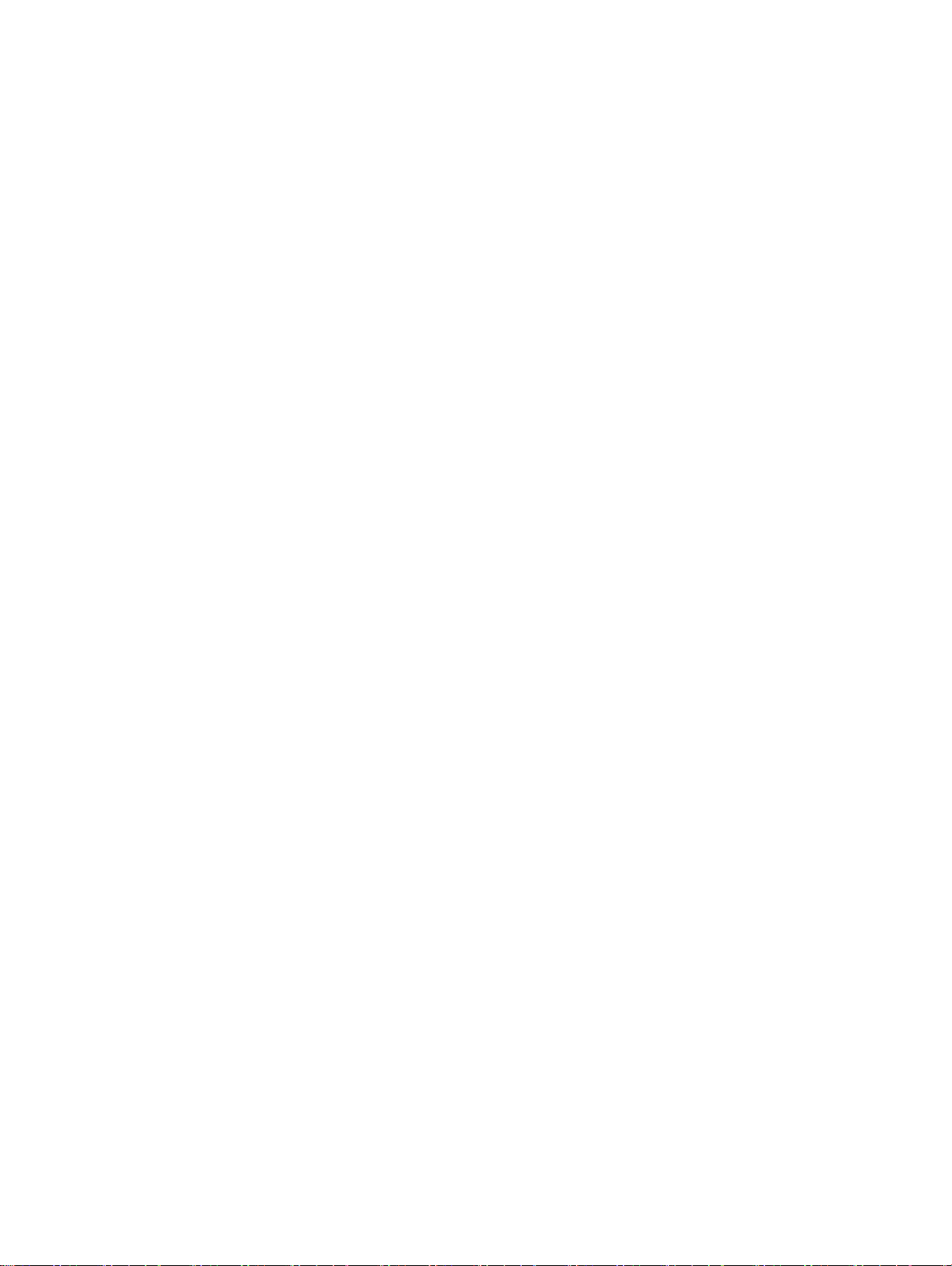
3 Dell Storage MD1280 コンポーネントのトラブルシューティング............................................................................26
ファンモジュールのトラブルシューティング..............................................................................................................................26
PSU のトラブルシューティング............................................................................................................................................. 26
DDIC のトラブルシューティング............................................................................................................................................ 26
I/O EMM のトラブルシューティング.....................................................................................................................................27
4 技術仕様......................................................................................................................................................28
5 困ったときは................................................................................................................................................... 31
Dell EMC へのお問い合わせ.............................................................................................................................................. 31
お使いのシステムのサービスタグの位置...............................................................................................................................31
マニュアルのフィードバック..................................................................................................................................................... 31
4
目次
Page 5

1
システムについて
本書は Dell Storage MD1280 のエンクロージャの機能について理解していただくためのものです。本書はストレージエンクロージャの受け取り後に完了す
る必要のあるタスクに従って分類されています。
注意: この文書にある手順を実行する前に、『Safety, Environmental, and Regulatory Information』(安全、環境および規制情報)マニュ
アルで、重要な安全情報を参照してください
トピック:
• 概要
• 前面パネルの機能とインジケータ
• 背面パネルの機能とインジケータ
• 物理ディスクの取り付けガイドライン
• ドライブの取り付けルール
• DDIC インジケータ
概要
Dell EMC Storage MD1280 エンクロージャには、物理ディスク ドライブ ストレージが搭載されています。コントローラ I/O カードとエンクロージャ間のインタ
ーフェイスは、バックエンド接続と呼ばれます。
ハードウェア
Dell EMC Storage MD1280 エンクロージャは 5U SAS エンクロージャで、ドロワー 2 台、3 列、14 段の構成で取り付けられた 3.5 インチ キャリア内のハ
ード ドライブを最大 84 台サポートします。Dell EMC Storage MD1280 エンクロージャには、冗長 PSU(電源装置ユニット)2 台、冗長冷却ファン モジ
5 台、および冗長 6 Gbps SAS I/O モジュール 2 台が搭載されています。
ュール
Dell EMC Storage MD1280 エンクロージャのモニタリング
ストレージ エンクロージャ管理ソフトウェアを使用して、Dell EMC Storage MD1280 エンクロージャの管理、アップデート、監視を行うことができます。
Dell EMC Storage MD1280 エンクロージャでは、エンクロージャの問題を表示するために LED インジケータを使用しています。
メモ: Dell EMC OpenManage Server Administrator は、Dell EMC Storage MD1280 エンクロージャでは使用できません。
前面パネルの機能とインジケータ
前面パネルはエンクロージャのステータスおよびエンクロージャへの電源のステータスを表示します。
システムについて
5
Page 6
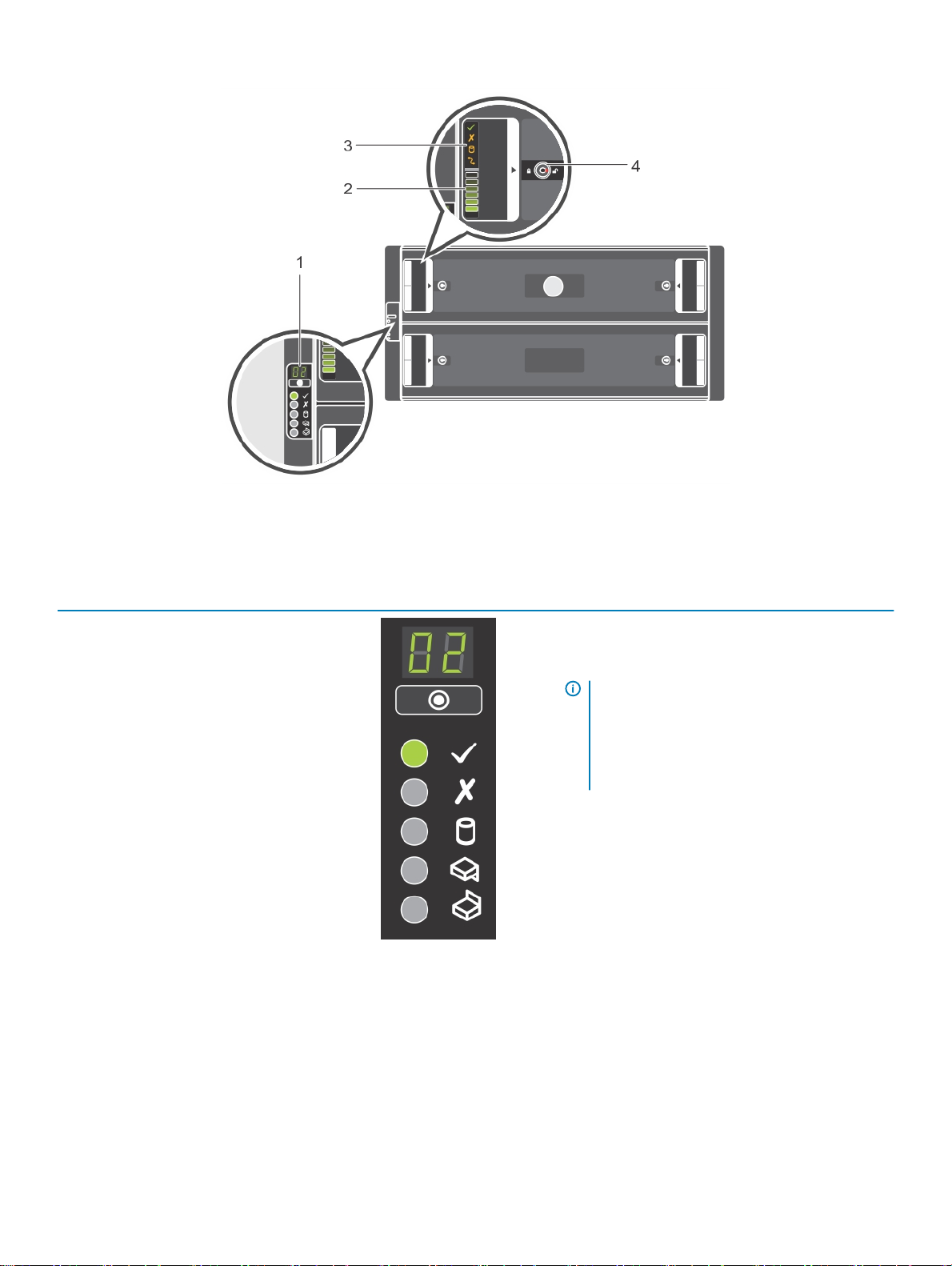
図 1. 前面パネルの機能とインジケータ
表 1. 前面パネルの機能とインジケータ
項目 名前 パネル 説明
1
エンクロージャステータスインジケータ
• ユニット ID ディスプレイ: エンクロージャユニット ID 番号を
• 入力スイッチ: 使用されません。
• 電源オン / スタンバイ:
• モジュール障害: ハードウェアに障害が発生している時に
表示します。ユニット
のセットアップおよびメンテナンス時に便利です。
メモ: ユニット ID セットアップ手順の説明について
Dell.com/support で入手できる 『
は、
ID 番号は、複数エンクロージャ構成
Dell
Storage Appliance Tools (DSAT) and SDK
Server Hardware Manager Administrator’s
Guide
』(Dell ストレージアプライアンスツール
(DSAT)および SDK サーバーハードウェアマネー
ジャ 管理者ガイド) を参照してください。
– 消灯 - エンクロージャの電源が切れている
– 緑色 - エンクロージャが「オン」(動作可能)
– 橙色 - エンクロージャがスタンバイ(動作不可)モード
橙色に点灯します。また、PSU、ハードドライブ、DDIC、ファ
ンモジュール、または
LED が点灯する場合もあります。
EMM 上で、不良デバイスを示す
6
システムについて
• 論理ステータス: ステータスの変化時、またはエンクロージ
ャ以外のデバイスが故障している時に橙色に点灯します。
• ドライブドロワー 1 故障: ドライブドロワー 1 のハードドライ
ブ、ケーブル、またはサイドプレーンに障害が発生している
時に橙色に点灯します。
Page 7
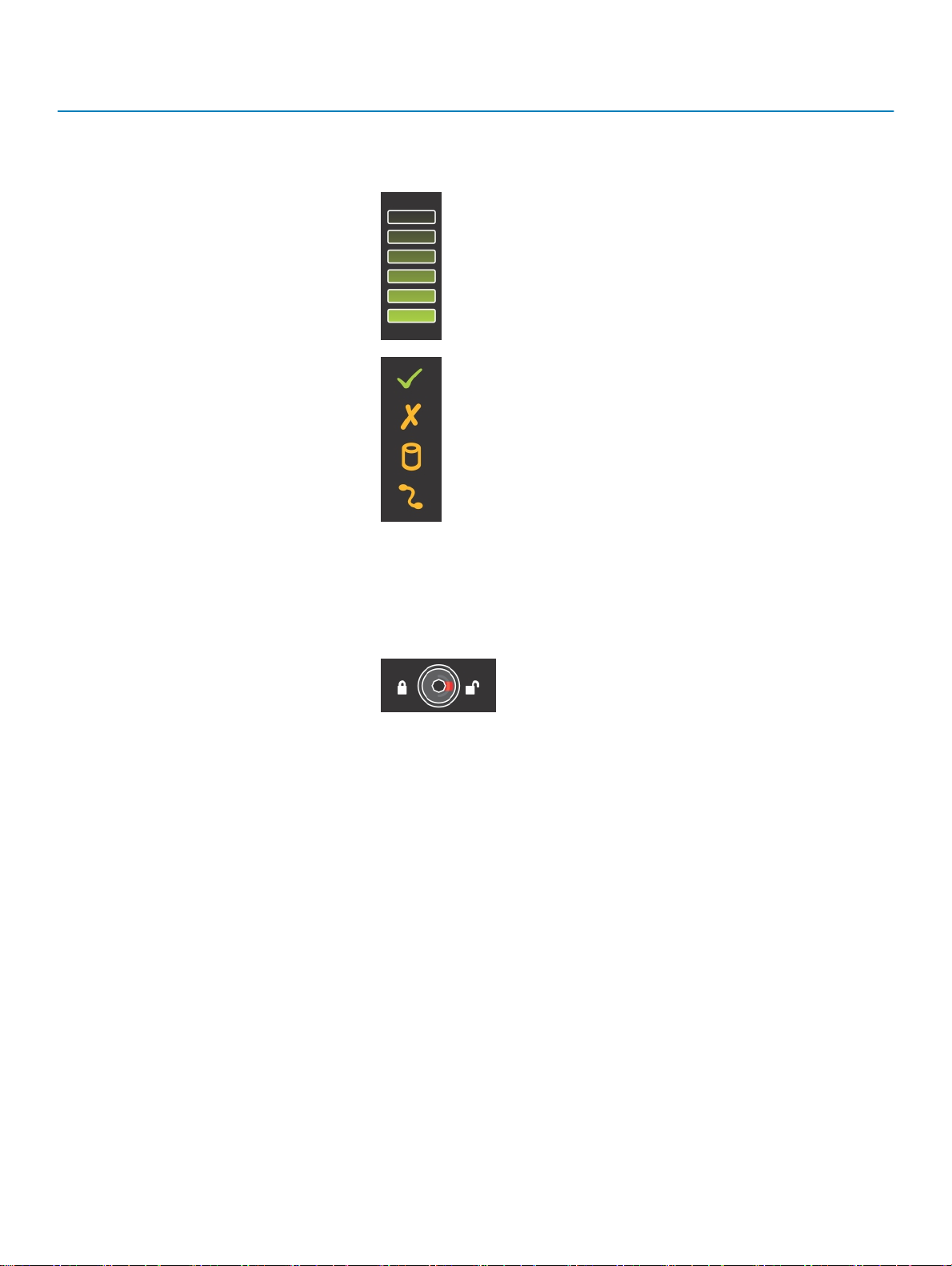
項目 名前 パネル 説明
• ドライブドロワー 2 故障: ドライブドロワー 2 のハードドラ
イブ、ケーブル、またはサイドプレーンに障害が発生している
時に橙色に点灯します。
2
3
ドライブドロワー固有の左および右側エン
クロージャアクティビティインジケータ
ドライブドロワー固有の左および右側ステ
ータスインジケータ
アクティビティ棒グラフ: 6 つの異なる明度の LED が動的に点
灯して、特定のエンクロージャドライブドロワー内のハードドライブ
のアクセスを表示します。
• サイドプレーン OK または 電源良好:
– 消灯:サイドプレーンカードまたはケーブルの障害
– 緑色 - サイドプレーンカードおよびケーブルが機能して
(ただし、次の LED の 1 つ、または複数の LED に
いる
よって障害が示されることもあります。)
◦ ドライブドロワー障害:
橙色 - サイドプレーンカードまたはハードドライブの
障害による可用性または冗長性の損失
◦ 論理障害:
• 橙色(点灯) - ホストがドライブ障害を示して
いる
• 橙色(点滅) - アレイが影響を受けている
◦ ケーブル障害:
橙色:ケーブル障害
4
ドライブドロワー固有の耐タンパロック ドライブドロワーをロックします。Torx T20 ドライバを使用し、赤
背面パネルの機能とインジケータ
背面パネルには、PSU、接続、および障害インジケータが表示されます。
色矢印がロックアイコンを指すまで回します
心から反対方向)。
(エンクロージャの中
システムについて
7
Page 8

図 2. 背面パネルの機能とインジケータ
表 2. 背面パネルの機能とインジケータ
項目 コントロール / 機能
1
2
3
4 PSU(2)
5
6
オプションのケーブル保持位置(4)
I/O エンクロージャ管理モジュール(2)
ファンモジュール(5)
メモ: ファンモジュールにはそれぞれ 2 個のファンがあります。ストレージエンクロージャ管理ソフトウェアは 0~9
のファン 10 個をリストし、物理エンクロージャはエンクロージャ 1~5 を列挙します。従って、ストレージエンクロ
ージャ管理ソフトウェアでは、ファン 0~1 がファンモジュール 0、ファン 2~3 がファンモジュール 1、ファン 4~5
がファンモジュール 4、ファン 6~7 がファンモジュール 5、ファン 8~9 がファンモジュール 5 に関連付けられて
います。
オプションのケーブル保持位置(2)
電源スイッチ(2)
I/O EMM の機能とインジケータ
Dell EMC Storage MD1280 エンクロージャには、2 台の I/O EMM(エンクロージャ管理モジュール)が搭載されています。
8
システムについて
Page 9

図 3. I/O EMM の機能とインジケータ
表 3. I/O EMM の機能とインジケータ
アイテム コントロール / 機能 アイコン 説明
1
2
3
4
5
障害 LED
電源 LED
コンソールポート 工場使用限定
SAS ポート HBA、または別のエンクロージャに接続します。
SAS ポートリンクステータスインジ
LED
ケータ
• 消灯 - モジュール OK
• 橙色 - モジュール障害
• 緑色(点灯) - モジュール OK
• 緑色(点滅) - 重要プロダクトデータ(VPD)障害
• 消灯 - モジュール障害
• 緑色(点灯) - 接続されているが、アクティブではない
• 緑色 (点滅) - 接続されており、アクティブ
• 消灯 - 接続されていない
ファンモジュールの機能とインジケータ
Dell EMC Storage MD1280 エンクロージャには、5 個のインターフェイス スロットに 5 台のファン モジュールが搭載されています。
システムについて
9
Page 10

図 4. ファンモジュールの機能とインジケータ
表 4. ファンモジュールの機能とインジケータ
アイテム コントロール / 機能 アイコン 説明
1
2
3
リリースラッチ エンクロージャからファンを解放します
モジュール OK 緑色 - モジュール OK
ファン障害 オレンジ色 - ファン モジュールとの通信の損失、または報告されたファ
ン速度が仕様外。
PSU の機能とインジケータ
Dell EMC Storage MD1280 エンクロージャには、2 個のインターフェイス スロットに 2 台の PSU が搭載されています。
図 5. PSU の機能とインジケータ
10
システムについて
Page 11

表 5. PSU の機能とインジケータ
アイテム コントロール / 機能 アイコン 説明
1
2
3
4
5
6
3 つすべての LED が消灯している場合は、どの PSU にも AC 電源が供給されていません。
リリースラッチ エンクロージャから PSU を解放します
PSU 障害
AC 障害
電源 OK
電源コネクタ このコネクタに外部の電源を接続します。
電源スイッチ 電源スイッチはシステムへの PSU 出力を制御します。
• 橙色(点灯) - PSU 障害または PSU が機能していな
い
• 橙色(点滅) - PSU ファームウェアのダウンロード中
• 橙色(点灯) - AC 電源が検知されていない
• 橙色(点滅) - PSU ファームウェアのダウンロード中
• 緑色(点灯) - PSU が機能している
• 緑色(点滅) - AC 電源が存在しているが、PSU はス
タンバイモードになっている(もう一方の PSU は稼働中)
物理ディスクの取り付けガイドライン
前提条件
• ストレージエンクロージャには、最大 84 台の物理ディスクを取り付けることができます。
• 84 台の物理ディスクのうち、SSD にできるのは 28 台のみで、残りの物理ディスクは HDD にします。
• 少なくとも 28 台の物理ディスクを取り付ける必要があります。これら 28 台の物理ディスクで可能な構成は次のとおりです。
– 28 台の HDD のみ。
– 28 台の SSD のみ。
– 最小限の物理ディスク 28 台となるような HDD と SSD の組み合わせ。
このタスクについて
適切な空気の流れを維持するため、物理ディスクは各ドロワーで左から右、前から後ろに取り付けてください。次のイメージおよび表は、物理ディスクのス
ロット番号と、それらの物理ディスクが取り付けられる必要がある順序をリストしています。
システムについて
11
Page 12

図 6. インストール順序
1 ドロワー 2
2 DDIC
3 ドロワー 1
4 ストレージエンクロージャ
表 6. 物理ディスクグループの取り付け順序
物理ディスク スロット番号
1 1~14
2 43~56
3 15~28
4 57~70
5 29~42
6 71~84
この表から、最初の 14 の物理ディスクがスロット 1~14 に配置され、次の 14 の物理ディスクがスロット 43~56 に配置される必要があることが分かりま
す。
ドライブの取り付けルール
このタスクについて
販売後にカスタマーキットとして注文されたドライブは、14 台単位で追加すること。
12
システムについて
Page 13

手順
1 ドライブを取り付ける各行は、全体がドライブ(14 台)で埋められていること。
2 最上部および最下部ドロワーでは、各行が均等(差は 1 台のみ)に埋められていること。物理ディスクの取り付けガイドライン にある「物理ディスク
の取り付け順序」の表を参照してください。
3 同じ行内のすべての回転式ドライブが同じ回転速度であること。
4 個々の行には、他の行とは異なる回転速度の回転式ドライブを取り付けることができます。
5 行内に回転式ドライブと SSD を混在させることができます。
6 14 台のドライブがある行では、回転式ドライブと SSD の両方において、ドライブ容量を混在させることができます。
DDIC インジケータ
DDIC(Disk Drive In Carrier)には、1 つのステータスインジケータがあります。
図 7. DDIC インジケータ
表 7. DDIC インジケータ
項目 機能 アイコン インジケータコード
1
DDIC 障害インジ
ケータ
• 橙色 - ハードドライブ障害
• 橙色(点滅) - ハードディスクドライブやエンクロージャに障害が発生している、ドライ
ブまたはエンクロージャを点滅させるコマンドが実行されているときに、関連付けられて
いる LED が毎秒点滅。ハードドライブが故障すると、そのハードドライブが格納されて
いるハードドライブドロワーの障害
発生すると、すべてのハードドライブと両方のドライブドロワーの障害 LED が点滅しま
す。
LED が点滅します。ただし、エンクロージャに障害が
システムについて
13
Page 14

2
システムコンポーネントの取り付けと取り外し
本項では、Dell Storage MD1280 内のフィールド交換可能ユニット(FRU)を交換するタスクを説明します。ここでは、ユーザーが適切な交換用デバイ
スを既に受け取っており、そのデバイスをエンクロージャに取り付ける準備が整っていることを前提としています。
推奨ツール
システムコンポーネントをインストールするには、下記のツールが必要です。
• T10 トルクスドライバ
• アースされた静電気防止用リストバンド
トピック:
• 安全に関する注意事項
• 交換前のタスク
• PSU の交換
• ファンモジュールの交換
• ハードドライブの交換
• I/O EMM モジュールの交換
• シャーシの交換
• ラックレールの交換
• 交換後のタスク
安全に関する注意事項
けがおよびエンクロージャの損傷を避けるため、常にこれらの安全に関する注意に従うようにしてください。
警告
: システムに付属のマニュアルで安全および認可機関に関する情報を参照してください。保証に関する情報は、この文書に含まれている
場合と、別の文書として付属する場合とがあります。
電気取り扱い時の安全に関する注意
けがおよびエンクロージャの損傷を避けるため、常に電気取り扱い時の安全に関する注意に従うようにしてください。
警告: ホットスワップ非対応のコンポーネントの取り外しまたは取り付け時には、電源を切ってください。電源を切るときは、まず最初に EMM と
エンクロージャの電源を切ってください。エンクロージャ内のすべての
• お使いのシステム環境で、装置の電源スイッチ、非常用電源ボタン、電源オフスイッチ、システムの電源差し込み口の場所を確認してください。
• 高電圧コンポーネントで作業するときは、1 人で作業しないでください。
• 感電防止用に静電気防止用マットを使用しないでください。その代わりに、電気絶縁体として設計されたゴム製マットを使用してください。
• PSU ケーブルには接地プロングが装備されている必要があり、これを接地された電源コンセントに接続する必要があります。
14
システムコンポーネントの取り付けと取り外し
PSU から電源コードを取り外します。
Page 15

一般的な安全に関する注意
けがおよびエンクロージャの損傷を避けるため、常に一般的な安全に関する注意に従うようにしてください。
警告: エンクロージャは一人で持ち上げないでください。ラックの下部 20U より上に取り付ける場合は、けがを避けるため、お客様にご用意い
ただいた機械式リフトの使用が必要になります。
• 設置場所は常に清潔に保ち、シャーシ周辺に余分な物を置かないでください。
• エンクロージャで作業する間は、ネクタイやボタンを外した袖など、ゆったりした衣服を着用しないでください。電気回路に接触したり、冷却ファンに巻
き込まれる場合があります。
• 身に着けている宝石や金属物を外してください。これらは優れた電流導体であるため、プリント回路基板(PCB)や電気を帯びた箇所に接触する
と、ショートや負傷の原因となる場合があります。
注意: ドライブドロワーを開いたままエンクロージャシステムを長時間(高度に応じて異なります)稼動させると、エンクロージャシステム が過熱
状態になり、電力障害およびデータ損失を引き起こす可能性があります。このような使用は、保証を無効にする場合があります。
静電気放出についての注意
けがおよびエンクロージャの損傷を避けるため、常に静電気放出(ESD)についての注意に従うようにしてください。
ESD は、2 つの異なる電荷の物体が接触することによって発生します。その結果として生じる静電放電は、電子部品や PCB を損傷する場合がありま
す。
• Dell EMC では、エンクロージャ内部のコンポーネントの作業を行うときは、帯電防止マットと帯電防止用リスト ストラップまたはアンクル ストラップを常
に使用することをお勧めします。
• プラグインモジュールとコンポーネントの取り扱い時には、ESD に関する従来の注意事項のすべてに従うようにしてください。
• バックプレーンコンポーネントおよびモジュールコネクタとの接触を避けてください。
• コンポーネントおよび PCB を使用していないときは、静電気防止バッグに保管してください。
交換前のタスク
FRU がホットスワップ対応ではない場合は、EMM およびエンクロージャの電源を切る必要があります。
EMM およびエンクロージャの電源をオフにする
このタスクについて
EMM およびエンクロージャの電源をオフにするには、次のタスクを実行します。
手順
1 EMM およびエンクロージャの電源をオフにする前に、故障したデバイスを特定します。
2 ストレージエンクロージャへの I/O 処理を停止します。
3 エンクロージャ内の EMM および PSU 上の電源スイッチを使用して、それらのデバイスの電源をオフにします。
4 エンクロージャ内のすべての PSU から電源コードを取り外して、エンクロージャの電源を切ります。
PSU の交換
Dell EMC Storage MD1280 エンクロージャは、2.8kW AC のホット スワップ対応 PSU をサポートします。1 台の PSU の機能が停止すると、2 台目の
PSU がエンクロージャへの電源供給を継続します。
システムコンポーネントの取り付けと取り外し
15
Page 16
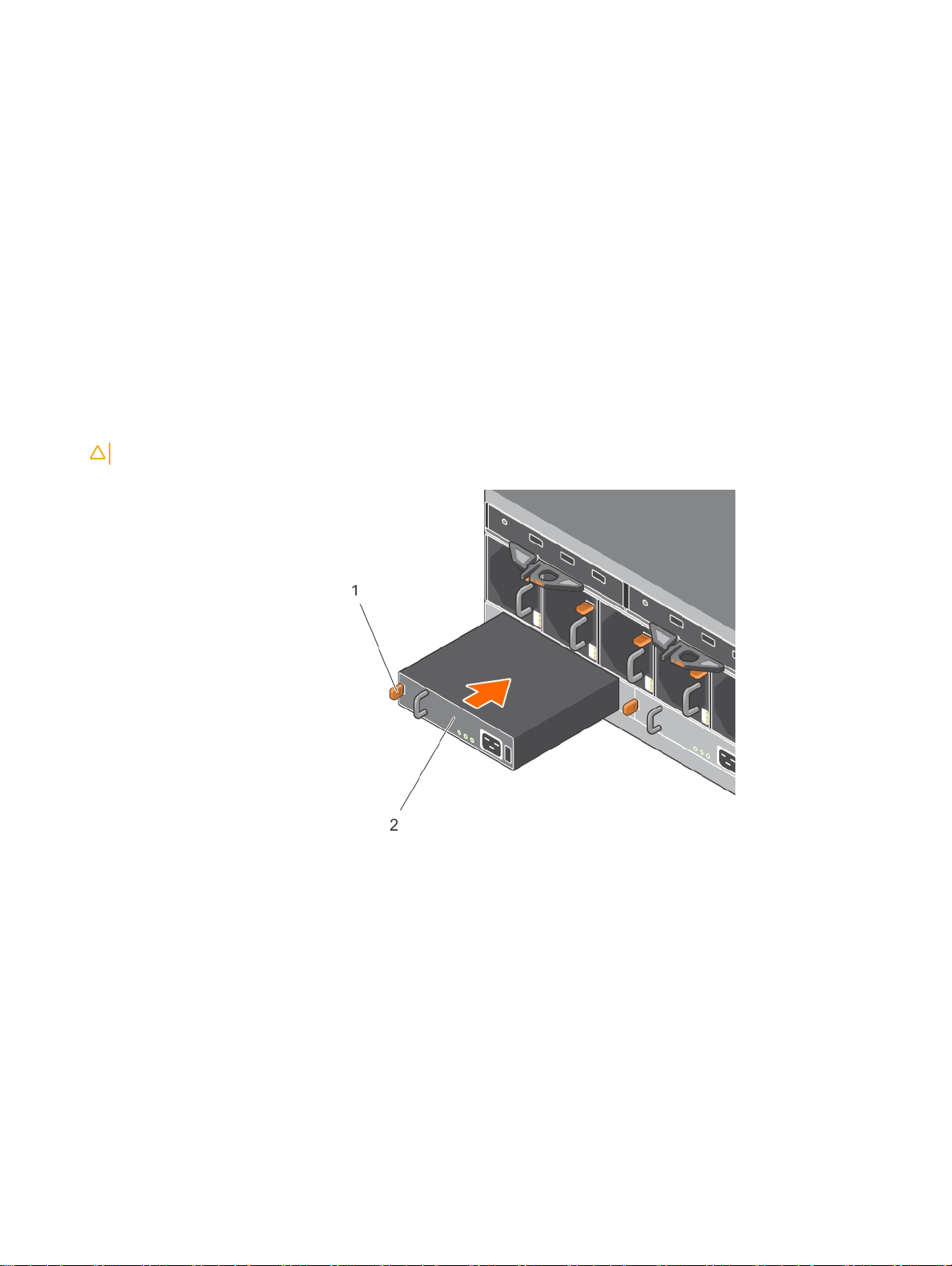
故障した PSU の特定
機能していない PSU を特定するには、ストレージ エンクロージャ管理ソフトウェアの secli コンポーネントを使用するか、機能していない PSU を目視で確
認します。
PSU の交換
このタスクについて
故障した PSU を交換するには、次のタスクを実行します。
手順
1 PSU スイッチをオフにします。
2 固定クリップから電源ケーブルを取り外した後で、PSU から電源ケーブルを外します。
3 赤色のリリースタブを右向きに押したままの状態で、PSU ハンドルを使用してシャーシから PSU を引き出します。
注意: PSU には重量があります。けがを避けるため、モジュールを取り外すときは両手を使用してください。
図 8. PSU の取り外し
1 リリースタブ
4 モジュールが完全に装着され、リリースタブが所定の位置にカチッと収まるまで、交換用 PSU モジュールをシャーシ内にスライドさせます。
5 電源ケーブルを PSU に接続し、電源ケーブルがコンセントに接続されていることを確認します。
6 クリップを使用して電源ケーブルを固定します。
16
システムコンポーネントの取り付けと取り外し
2 PSU
Page 17
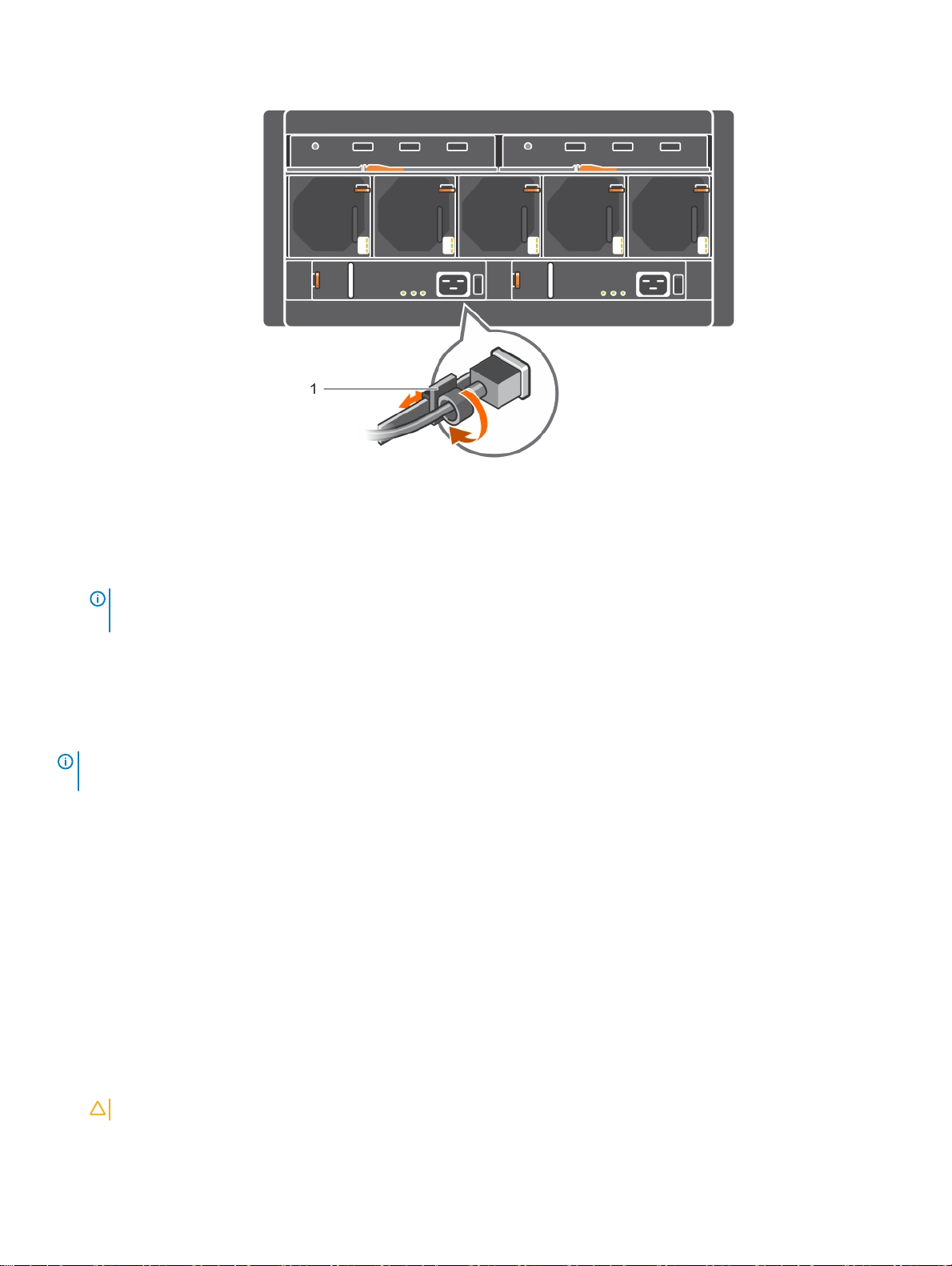
図 9. 電源ケーブルの固定
1 電源ケーブル固定クリップ
7 PSU の電源を入れます。
メモ: エンクロージャが PSU を識別し、そのステータスを判断するまで待ちます。PSU が正常に機能している場合は、PSU の電源 OK
が緑色に点灯し、PSU 障害 LED と AC 障害 LED が消灯します。
LED
ファンモジュールの交換
Dell EMC Storage MD1280 エンクロージャは 5 台のファン モジュールをサポートしています。1 台のファン モジュールが故障しても、残りのモジュールが引
き続きエンクロージャを冷却します。
メモ: ファンモジュールに障害が発生した場合、十分な冷却を提供するために残りのモジュールのファン速度が大幅に上昇します。新しいファン
モジュールが取り付けられると、ファン速度は徐々に低下します。
故障したファンモジュールの特定
故障したファン モジュールを特定するには、ストレージ エンクロージャ管理ソフトウェアの secli コンポーネントを使用するか、正常に機能していないファン モ
ジュールを目視で確認します。
ファンモジュールの交換
このタスクについて
故障したファンモジュールを交換するには、次のタスクを実行します。
手順
1 赤のリリースタブを押し、ハンドルを使用してシャーシからファンモジュールを引き出します。
注意: ファンモジュールには重量があります。けがを避けるため、モジュールを取り外すときは両手を使用してください。
システムコンポーネントの取り付けと取り外し
17
Page 18
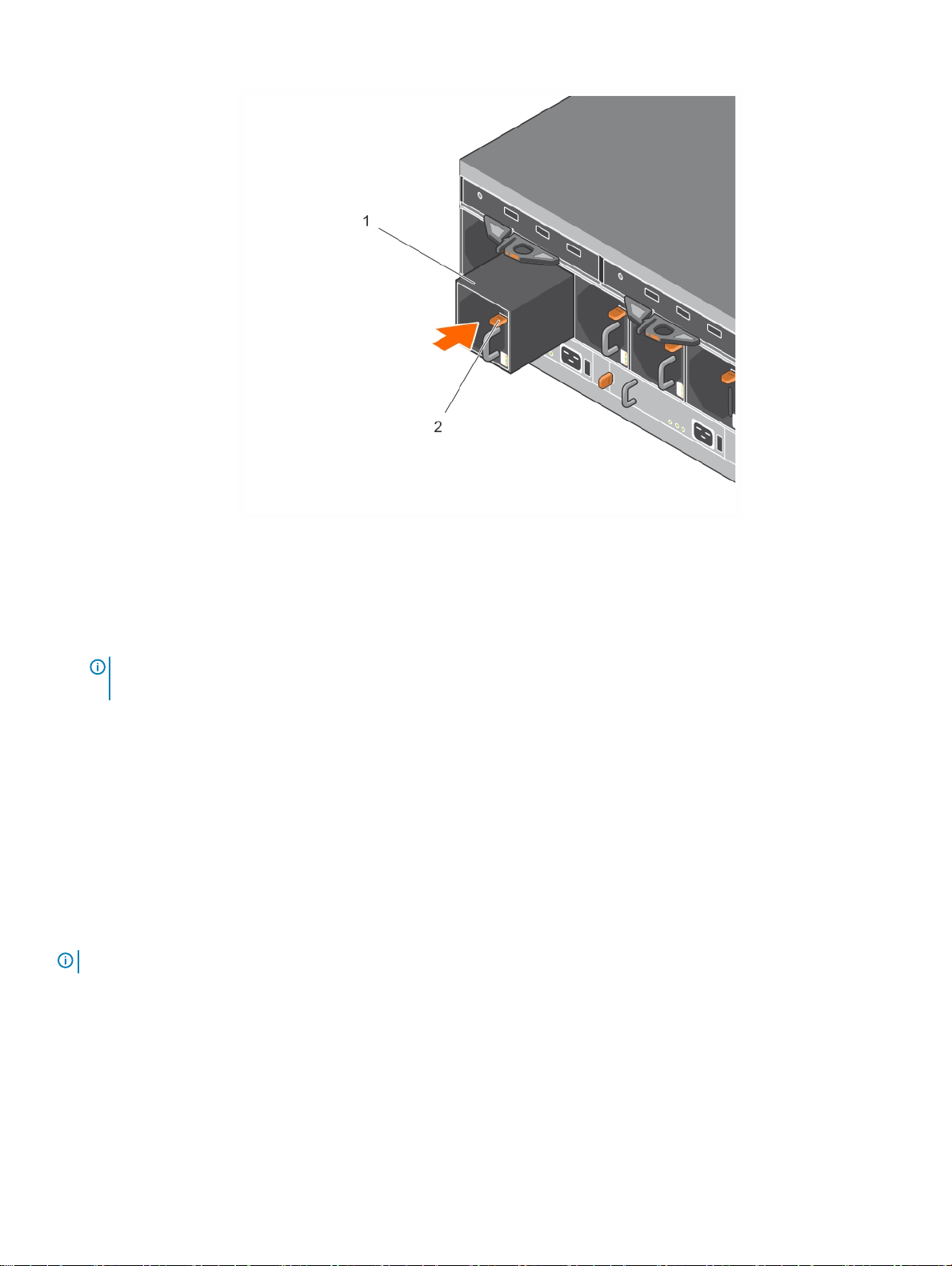
図 10. ファンモジュールの取り外し
1 ファンモジュール 2 リリースタブ
2 リリースタブとハンドルが右側に来るように交換用ファンモジュールを回転させます。
3 モジュールが完全に装着され、リリースタブが所定の位置にカチッと収まるまで、交換用ファンモジュールをシャーシ内にスライドさせます。
メモ: エンクロージャがファンモジュールを識別し、そのステータスを判断するまで待ちます。ファンモジュールが正常に機能している場合は、
ファンモジュールのモジュール
OK LED が緑色に点灯し、バッテリ障害 LED とファン障害 LED が消灯します。
ハードドライブの交換
Dell EMC Storage MD1280 エンクロージャは、ドロワー 2 台、3 列、14 段の構成で取り付けられた 3.5 インチ キャリア内のホット スワップ対応ハード ドラ
イブを最大 84 台サポートします。ハード ドライブは、DDIC(Disk Drive in Carrier)ハード ドライブ キャリアを使用してバックプレーンに接続されます。
ハード ドライブの番号付け
ハード ドライブは、secli で 0 から番号付けされます。Dell EMC Storage MD1280 DDIC スロットは、前面から背面、左から右の順に、ドロワー 0 では 1
、ドロワー 1 では 43~84 と番号付けされています。
~42
メモ: secli ソフトウェアでのハードドライブの列挙は 0 オリジンです。物理エンクロージャはハードドライブを 1 から列挙します。
18
システムコンポーネントの取り付けと取り外し
Page 19

図 11. ハード ドライブの番号付け
1 ドライブドロワー 1 2 ドライブドロワー 0
故障したハードドライブの特定
故障したハード ドライブを特定するには、ストレージ エンクロージャ管理ソフトウェアの secli コンポーネントを使用するか、故障したハード ドライブを目視で
確認します。
ハードドライブの交換
このタスクについて
ハードドライブは、エンクロージャの電源を切らずに、一度に一台ずつ交換することができます。故障したハードドライブを交換するには、次のタスクを実行
します。
手順
1 Dell EMC Storage MD1280 エンクロージャと、故障したハード ドライブが格納されているドライブ ドロワーを見つけます。障害の発生しているドライ
ブ
ドロワーの LED が点灯しています。
システムコンポーネントの取り付けと取り外し
19
Page 20

図 12. DDIC を開く
1 ドライブドロワーラッチ(各ドロワーに 2 個) 2 ドライブドロワー
注意: ドライブのドロワーを開く前に、システムに温度警告が表示されていないことを確認します。ハードドライブエラーやデータ損失の可
能性を避けるため、まず最初にこの問題を修正する必要があります。
2 赤色のドライブ ドロワー ラッチを両方ともドライブ ドロワーの中央に向けて押しながら、ドライブ ドロワーを引き出します。
注意: ドライブ ドロワーを開いたまま Dell EMC Storage MD1280 エンクロージャを長時間(高度に応じて異なります)稼動させると、エ
ンクロージャ
証を無効にする場合があります。
3 点灯している LED で故障した DDIC を見つけます。
4 リリースボタンを押して DDIC のラッチを解除します。
5 ハードドライブがスピンダウンするまで 10 秒待ちます。
6 DDIC スロットから外れるまで DDIC を引き上げます。
システムが過熱状態になり、ハード ドライブ エラーおよびデータ消失を引き起こす可能性があります。このような使用は、保
20
システムコンポーネントの取り付けと取り外し
Page 21
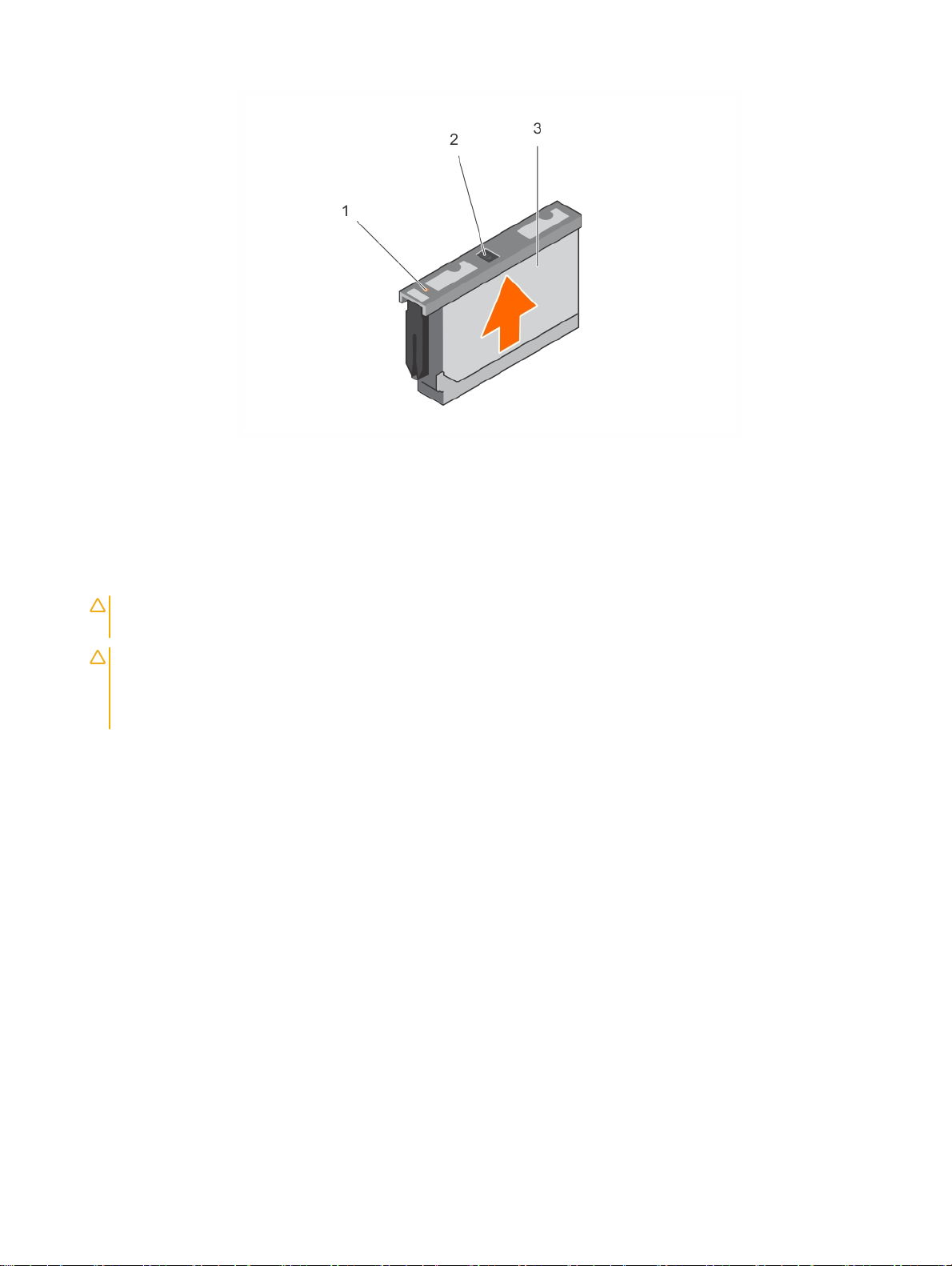
図 13. DDIC を取り外す
1 ハードドライブの故障 LED 2 リリースボタン
3 DDIC
7 交換用 DDIC をスロットに挿入し、DDIC のラッチがバックプレーンの所定の位置に収まるまで、エンクロージャの背面に向かってスライドさせながら
DDIC を押し下げます。
注意: DDIC のラッチが正常に収まらない場合は、その DDIC を使用しないで交換を依頼してください。不具合のある DDIC のラッチが
閉じたドライブ内で外れると、そのドライブ
注意: 適切な通気を維持するため、ドライブドロワーの列全体にハードドライブを一度に取り付ける必要があります(ドロワーには、それ
14 台のハードドライブが 3 列あります)。エンクロージャ内のハードドライブの最小台数は 28 台で(上段ドライブドロワーにドライブ
ぞれ
が完全に搭載された列が最前にひとつ)、ドロワー間でのドライブ搭載済み列の数の差は 1 列にとどめる必要があります。これらの列に
は、エンクロージャの前面から背面に向けてドライブを取り付けてください。
ドロワーを開くことができません。
システムコンポーネントの取り付けと取り外し
21
Page 22

図 14. ドライブ ドロワーを閉じる
1 ドライブドロワー 2 ドロワー開放ロック
8 ドライブドロワーを閉じます。
a ドライブ ドロワー リリースの両方を引っ張ったまま、ドライブ ドロワーを内側に向かって少し押します。
b リリースを解放して、ドライブドロワーが所定の位置にカチッと収まるまで押し入れます。
警告: ドロワー開放ロックを解除した後は、けがを避けるため、スライドから手を放してからドロワーを押し入れてください。
メモ: エンクロージャがハードドライブを識別し、そのステータスを判断するまで待ちます。ハードドライブが正常に機能している場合は、
DDIC LED が消灯します。
I/O EMM モジュールの交換
Dell EMC Storage MD1280 エンクロージャは、冗長ホット スワップ対応 I/O EMM(エンクロージャ管理モジュール)をサポートしています。
EMM は、お使いのエンクロージャに次のデータパスおよびエンクロージャ管理機能を提供します。
• 温度、ファン、PSU、およびエンクロージャ LED などのエンクロージャ環境要素の監視と制御
• ハードディスクドライブへのアクセスの制御
• ホストへのエンクロージャ属性と状態の伝達
故障した EMM の特定
故障した EMM を特定するには、ストレージ エンクロージャ管理ソフトウェアの secli コンポーネントを使用するか、機能していない EMM を目視で確認し
ます。
22
システムコンポーネントの取り付けと取り外し
Page 23

EMM の交換
このタスクについて
EMM は、エンクロージャの電源を切らずに、一度に一台ずつ交換することができます。故障した EMM を交換するには、次のタスクを実行します。
手順
1 EMM からすべてのケーブルを外します。すべてのケーブルにラベルが付けられていることを確認します。
2 リリースタブを右方向に押して、リリースレバーをシャーシから引き離します。
3 リリースレバーを掴み、EMM をシャーシから引き離します。
図 15. EMM の交換
1 EMM
4 完全に装着されるまで、交換用 EMM をベイ内に挿入します。
5 カチッと所定の位置に収まるまで、リリースレバーをシャーシの方向に押します。
6 すべてのケーブルを EMM に接続します。
2 EMM リリースレバー
シャーシの交換
シャーシの交換は、FRU デバイス以外のデバイスを交換しなくてはならない場合に必要となります。シャーシの交換には、システムを使用できなくなるメン
テナンス時間をスケジュールする必要があります。交換用シャーシには FRU が一切搭載されていないため、すべてのカードと DDIC を新しいシャーシに移
動させる必要があります。
このタスクについて
シャーシを交換するには、次のタスクを実行します。
手順
1 ホールドダウンブラケット(HDB)を取り外します。
a エンクロージャの背面から固定ネジを取り外します。
システムコンポーネントの取り付けと取り外し
23
Page 24

b ラックの背面から HDB を取り外します。
2 エンクロージャからすべての DDIC を取り外し、静電気防止マットまたはベンチの上に置きます。DDIC を取り外すときはそれぞれのスロット位置をメモ
しておきます。DDIC は、元のシャーシと同じスロット位置に取り付けなおす必要があります。
3 ラックレールからエンクロージャを取り外します。
警告: エンクロージャは一人で持ち上げようとしないでください。ラックの下部 20U より上に取り付ける場合は、けがを避けるため、お客
様にご用意いただいた機械式リフトの使用が必要になります。
4 交換用シャーシをラックに取り付けます。
5 HDB を取り付けます。
6 元のシャーシからラックに取り付けられた交換用シャーシに、背面パネル部品(EMM、ファン、および PSU)のすべてを移動させます。
7 元のシャーシからラックに取り付けられた交換用シャーシに、ドライブドロワー 0 の前面パネルベゼルを移動させます。
8 交換用シャーシに DDIC を取り付けます。
9 本書の交換後のタスクの項にある説明に従ってエンクロージャに電源を入れます。
10 電子的に保存された製品 ID とサービスタグへのアップデートを適用する必要があります。サービスプロバイダーにお問い合せください。
11 ラックに戻す前に、故障したシャーシのドライブドロワー 0 のベゼルと新しいシャーシのドライブドロワー 0 のベゼルを交換します。
12 交換用のシャーシラベルキットには、空白のサービスタグが含まれています。新しい空白のサービスタグに元のサービスタグの情報記載し、交換用シ
ャーシに貼り付けます。
ラックレールの交換
ラック レールは、Dell EMC Storage MD1280 エンクロージャをラックに取り付けるために使用します。
このタスクについて
ラックレールを交換するには、次のタスクを実行します。
メモ
: この手順には高レベルのタスクが含まれています。手順の詳細については、Dell.com/support にある『ラック取り付け手順』を参照してく
ださい。
手順
1 本書の交換前のタスクの項にある説明に従って EMM とエンクロージャの電源を切ります。
2 HDB を取り外します。
a エンクロージャの背面から固定ネジを取り外します。
b ラックの背面から HDB を取り外します。
3 ラックレールからエンクロージャを取り外します。
警告: エンクロージャは一人で持ち上げようとしないでください。ラックの下部 20U より上に取り付ける場合は、けがを避けるため、お客
様にご用意いただいた機械式リフトの使用が必要になります。
4 ラックからラックレールを取り外します。
5 ラックに交換用ラックレールを取り付けます。
6 ラックレールにエンクロージャを取り付けます。
7 HDB を取り付けます。
8 本書の交換後のタスクの項にある説明に従って EMM とエンクロージャの電源を入れます。
交換後のタスク
EMM とエンクロージャの電源を切っていた場合は、Dell EMC Storage MD1280 内の FRU を交換した後に電源を入れます。
EMM およびエンクロージャへの電源投入
このタスクについて
サーバーとエンクロージャの電源がオフになっている場合は、次の手順を実行してサーバーに電源を入れます。
24
システムコンポーネントの取り付けと取り外し
Page 25

手順
1 電源コードを挿入します。
2 エンクロージャの電源ボタンを押して電源を入れます。
メモ: エンクロージャの電源は、常にホストの電源を入れる前に入れてください。
3 ホストに電源が入っていることを確認します。
4 ストレージ エンクロージャ管理ソフトウェアの secli コンポーネントを使用して、交換したデバイスが動作していることを確認します。
5 secli を使用して、使用可能なすべてのファームウェア アップデートをインストールします。
システムコンポーネントの取り付けと取り外し
25
Page 26

3
Dell Storage MD1280 コンポーネントのトラブルシュー
ティング
本項では、Dell Storage MD1280 エンクロージャ内のコンポーネントの基本的なトラブルシューティングタスクについて説明します。
トピック:
• ファンモジュールのトラブルシューティング
• PSU のトラブルシューティング
• DDIC のトラブルシューティング
• I/O EMM のトラブルシューティング
ファンモジュールのトラブルシューティング
このタスクについて
ファンモジュールのトラブルシューティングには、次のタスクを実行します。
手順
1 ファンモジュール LED のステータスを確認します。
ファン故障 LED が点灯している場合は、ファンモジュールに障害が発生したことを示します。
2 ファンモジュールを取り外し、取り付け直すことによって、再装着します。
メモ: エンクロージャがファンモジュールを識別し、ファンのステータスを判断するまで待ちます。
PSU のトラブルシューティング
このタスクについて
PSU のトラブルシューティングには、次のタスクを実行します。
手順
1 PSU LED のステータスを確認します。
a PSU 故障 LED が点灯している場合は、PSU に障害が発生したことを意味します。
b 電源 OK LED が点灯しない場合は、電源コードと、PSU が接続されている電源をチェックします。
1 別のデバイスをその電源に接続して、デバイスが機能するかどうかを確認します。
2 電源ケーブルを別の電源に接続します。
3 電源コードを交換します。
c AC 障害 LED が点灯している場合は、この PSU が電源を供給していなくても、別の PSU が引き続き電源を供給している場合があります。
2 PSU を取り外して再度取り付けます。
メモ: エンクロージャが PSU を識別し、PSU のステータスを判断するまで待ちます。
DDIC のトラブルシューティング
このタスクについて
DDIC のトラブルシューティングには、次のタスクを実行します。
26
Dell Storage MD1280 コンポーネントのトラブルシューティング
Page 27

手順
1 DDIC LED のステータスを確認します。
a DDIC 障害 LED が点灯している場合は、ハードドライブが故障しています。
注意: その特定ハードドライブにユーザデータが含まれていないことを確認します。障害 LED の表示のみでは、ハードドライブを安
全に取り外せるとは判断できません。
b DDIC 障害 LED が点灯していない場合は、ここで手順 2 を実行します。
2 コネクタを確認し、DDIC を再装着します。
注意: このタスクの実行は、管理対象外のハードドライブに対してのみ、またはその特定ハードドライブにユーザーデータが含まれていな
いことの確認後のみに行ってください。障害
害 LED が点灯していてもハードドライブを取り外すことができます)。
a DDIC を取り外します。
b DDIC およびバックプレーンをチェックして、コネクタに損傷がないことを確認します。
c DDIC を再度取り付けます。DDIC がバックプレーンに接触していること確認します。
LED が点灯していても、これがハードドライブの故障を意味しているわけではありません(障
I/O EMM のトラブルシューティング
このタスクについて
I/O EMM のトラブルシューティングには、次のタスクを実行します。
手順
1 ピンをチェックして、EMM を再装着します。
a EMM を取り外します。
b バックプレーンと EMM のピンが曲がっていないことを確認します。ピンが曲がっていても、ゆがみを直そうとしないでください。その代わりに Dell
EMC Technical Support Services に連絡して、その指示に従ってください。
c EMM を再度取り付けます。
2 EMM の電源 LED と障害 LED のステータスを確認します。障害 LED が点灯している場合は、EMM が故障しています。
3 リンクステータスを確認します。リンクステータス LED が緑色ではない場合は、ケーブルをチェックします。
a エンクロージャおよびコントローラのケーブルを抜き差しします。
b リンクステータス LED を再度チェックします。リンクステータス LED が緑色に点灯していない場合は、ケーブルを交換します。
4 EMM を取り外して再度取り付けることによって再装着します。
メモ: エンクロージャが EMM を識別し、そのステータスを判断するまで待ちます。
Dell Storage MD1280 コンポーネントのトラブルシューティング
27
Page 28

4
技術仕様
次の表は、MD1280 の技術仕様を示したものです。
表 8. 技術仕様
仕様
ドライブ
SAS ハードドライブ 最大 84 台の SAS ホットスワップ対応ハードドライブ(6.0 Gbps または 12.0 Gbps)
および SSD
エンクロージャ管理モジュール(EMM)
EMM
Connectivity(接続性)
構成 ソリューションプロバイダによって指定された各種サーバー接続構成。
背面パネルコネクタ
SAS コネクタ
LED インジケータ
前面パネル
2 台のホットスワップ対応 I/O EMM モジュール
• ホストへの接続、および追加エンクロージャへの拡張用の非対称 SAS ケーブル
配線
• 現在サポートされている長さ(0.5~6m)すべてに適合するよう形成された
Mini-SAS to Mini-SAS ケーブルをサポート
メモ: SAS コネクタは SFF-8086/SFF-8088 に準拠しています。
• ユニット ID、エラーコード、およびユニット位置識別子用の 2 桁の LCD インジケ
1 個
ータ、
• 電源ステータス用の 2 色 LED インジケータ、1 個
• モジュール障害ステータス(エンクロージャ全体として)用の単色 LED インジケ
ータ、1 個
• 論理的障害ステータス用の単色 LED インジケータ 1 個(ハードドライブ、
HBA、RAID コントローラ)
• ドライブドロワー 1 障害ステータス用の単色 LED インジケータ、1 個
• ドライブドロワー 2 障害ステータス用の単色 LED インジケータ、1 個
キャリア内ディスクドライブ(DDIC) ハードドライブ障害ステータス用の単色 LED、1 個。
6 Gb SAS I/O モジュール 単色 LED ステータスインジケータ、14 個(3 個の SAS ポートそれぞれに 4 個ずつ、
2 個)
28
およびモジュールステータス用に
技術仕様
Page 29

仕様
ファンモジュール
• モジュールステータス用の単色 LED インジケータ、1 個
• バッテリ障害ステータス用の単色 LED インジケータ、1 個(現在は使用されてい
ません)
• ファン障害ステータス用の単色 LED インジケータ、1 個
• 電源ステータス用の単色 LED インジケータ、1 個
PSU
電源装置ユニット(PSU)
ワット
電圧
熱消費
最大突入電流 突入電流は、通常のラインコンディションのもと、システムの動作環境全範囲におい
使用可能なハードディスクドライブの電力(各スロットごと)
サポートされているハードディスクドライブ消費電力(連続) +5 V で最大 1.16 A、+12 V で最大 1.6 A
I/O カード電力(各スロットごと)
I/O カードによる最大消費電力 +12 V で 11 W
最大供給可能電力 +12 V で 100 W
• PSU 障害ステータス用の単色 LED インジケータ、1 個
• AC 障害ステータス用の単色 LED インジケータ、1 個
• 電源ステータス用の単色 LED インジケータ、1 個。
2.8 kW
200~240 VAC(8.6~4.3 A)
191~147 W
て、各 PSU につき 10 ミリ秒間、またはそれ以下の間 55 A に達する場合がありま
す。
最大供給可能電力 +5 V で 1 W(スタンバイ)
寸法
高さ 22.23 cm(8.75 インチ)
幅 48.26 cm(19 インチ)
奥行き(前面取り付けブラケットから背面) 91.5 cm(36 インチ)
奥行き(前面から背面) 96 cm(38 インチ)
全重量(最大構成) 130.7 kg(287.5 ポンド)
出荷重量(ハードドライブなし) 62 kg(137 ポンド)
環境
メモ: 特定のシステム構成に対する環境計測についての詳細は、Dell.com/environmental_datasheets を参照してください。
技術仕様
29
Page 30

仕様
保管時 最大高度 12,000 m(39,370 フィート)で -40 ~ 65 °C(-40 ~ 149 °F)
相対湿度
動作時 29° C (82.4° F )の最大露点で 10 ~ 80% (結露しないこと)
保管時 33° C (91° F )の最大露点で 5 ~ 95% (結露しないこと)
最大振動
動作時 15 分間にわたり 5~500 Hz で 0.21 g
保管時 15 分間にわたり 2~200 Hz で 1.04 g
最大衝撃
動作時 パルス持続時間 10 ms +/- 10% で半正弦波衝撃 5 g +/- 5% (可動方向のみ)
保管時
高度
動作時 –16~3,048 m(–50~10,000 フィート)
保管時
空気汚染物質レベル
クラス G2 またはそれ未満(ISA-S71.04-1985 の定義による)
• Z 軸: 30 g 10 ms の半正弦波
• X 軸および Y 軸: 20 G 10 ms の半正弦波
メモ: 最高 2134 m(7000 フィート)までで最大 35 °C、2134 ~ 3000
m(7000 ~ 10,000
–16 ~ 10,600 m
フィート)では 30 °C に低減
30
技術仕様
Page 31

5
困ったときは
トピック:
• Dell EMC へのお問い合わせ
• お使いのシステムのサービスタグの位置
• マニュアルのフィードバック
Dell EMC へのお問い合わせ
Dell EMC では、オンラインまたは電話によるサポートとサービスのオプションを複数提供しています。お使いのコンピュータがインターネットに接続されていな
い場合は、ご購入時の納品書、出荷伝票、請求書、
り、お住まいの地域では一部のサービスがご利用いただけない場合があります。Dell EMC のセールス、テクニカル サポート、カスタマー サービスへは、次の
手順でお問い合わせいただけます。
1 Dell.com/Support/Home に移動します。
2 お住まいの国を、ページ右下隅のドロップダウンメニューから選択します。
3 カスタマイズされたサポートを利用するには、次の手順に従います。
a Enter your Service Tag(サービスタグの入力)フィールドに、お使いのシステムのサービスタグを入力します。
b Submit(送信) をクリックします。
さまざまなサポートのカテゴリをリストアップしているサポートページが表示されます。
4 一般的なサポートを利用するには、次の手順に従います。
a 製品カテゴリを選択します。
b 製品セグメントを選択します。
c お使いの製品を選択します。
さまざまなサポートのカテゴリのリストが掲載されているサポートページが表示されます。
5 Dell EMC グローバル テクニカル サポートへのお問い合わせ先詳細:
a Global Technical Support(グローバルテクニカルサポート)をクリックしてください。
b 「テクニカル サポートに連絡」ページには、Dell EMC グローバル テクニカル サポート チームへの電話、チャット、電子メール送信のための詳細
が記載されています。
Dell EMC 製品カタログで連絡先をご確認ください。これらのサービスは国および製品によって異な
お使いのシステムのサービスタグの位置
お使いのシステムは一意のエクスプレスサービスコードおよびサービスタグ番号によって識別されます。エクスプレスサービスコードおよびサービスタグは、シャ
ーシラベルに記載されています。また、システムのシャーシに貼られたステッカーに情報が記載されている場合があります。この情報は、電話によるサポート
のお問い合わせを、デルが適切な担当者に転送するために使用されます。
マニュアルのフィードバック
任意の Dell EMC マニュアル ページでマニュアルを評価、またはフィードバックを書き、[フィードバックの送信]をクリックしてフィードバックを送信することが
できます。
困ったときは
31
